Tautan Perangkat
- Ubah Bahasa Antarmuka
- Ubah Bahasa Dokumen
- Ubah Bahasa Periksa Ejaan
- Perangkat Hilang?
Google Documents adalah salah satu dari sedikit program pengolah kata yang memungkinkan Anda mengubah bahasa yang digunakan dengan mudah. Anda dapat mengubah pengaturan bahasa berdasarkan apa yang Anda butuhkan dan di mana Anda membutuhkannya untuk bekerja. Dengan hampir 100 bahasa berbeda yang tersedia untuk pengguna, Google Docs adalah pilihan utama bagi setiap penulis yang sering harus bolak-balik antar bahasa.

Jika Anda sedang mencari beberapa opsi untuk mengubah bahasa Google Documents Anda, teruskan membaca!
Cara Mengubah Bahasa Antarmuka
Mengubah bahasa antarmuka di akun Google Anda akan mengubah bahasa default di semua produk dan aplikasi Google. Ini termasuk bahasa default di dalam Google Docs. Daftar bahasa yang tersedia di Google Documents dapat ditemukan Di Sini.
Penting untuk dicatat bahwa ini akan mengubah bahasa di dalam aplikasi itu sendiri tetapi bukan teks yang ditulis pengguna di dalam dokumen. Misalnya, pengaturan ini hanya akan mengubah bahasa menu, browser web Anda jika Anda menggunakan Google Chrome dan konten situs web.
Namun, Google telah mengubah bahasa antarmuka menjadi proses yang mudah.
Cara Mengubah Bahasa Antarmuka Default
Dimungkinkan untuk menimpa bahasa saat ini daripada menambahkan bahasa lain dan harus beralih di antara keduanya. Ini adalah opsi yang bagus jika Anda mengubah bahasa antarmuka dan tidak berniat mengubahnya lagi di masa mendatang.
- Masuk ke Anda akun Google melalui browser web Anda.

- Ketuk tombol "Info Pribadi".

- Gulir ke bawah hingga Anda mencapai bagian yang disebut "Preferensi umum untuk web".

- Ketuk "Bahasa".

- Temukan ikon pensil di sebelah kanan bahasa saat ini dan klik.

- Cari bahasa pilihan.

- Pilih negara atau dialek yang benar.

- Ketuk "Pilih"

- Bahasa antarmuka akan diperbarui secara otomatis.
Setelah bahasa antarmuka default diubah, Anda harus melalui proses pengaturan dari awal jika ingin mengubah bahasa lagi.
Cara Menambahkan Bahasa Antarmuka
Menyiapkan bahasa tambahan dan beralih di antara mereka seperlunya akan lebih mudah jika Anda berencana untuk sering menggunakan beberapa bahasa.
- Buka akun Google Anda menggunakan browser web Anda.

- Pilih tombol "Info Pribadi".

- Temukan bagian yang disebut "Preferensi umum untuk web".

- Ketuk "Bahasa".

- Anda dapat menambahkan bahasa tambahan dengan mengetuk "Tambahkan bahasa lain".

- Gulir atau cari bahasa yang Anda butuhkan.

- Pilih negara atau dialek yang benar untuk menambahkan bahasa ke bagian bawah daftar.

- Untuk menjadikan bahasa baru ini sebagai bahasa default, ketuk "Pilih".

- Bahasa di semua layanan akan segera diterjemahkan.
Menyiapkan beberapa bahasa di sini akan membuat Anda tidak perlu meluangkan waktu untuk menyiapkan bahasa baru setiap kali Anda ingin mengubahnya.
Cara Mengubah Bahasa Dokumen
Untuk mengubah bahasa teks di Google Doc, Anda akan ingin menggunakan fitur terjemahan alih-alih mengubah bahasa di akun Google Anda.
- Buka Google Dokumen aplikasi.
- Buka dokumen dengan teks yang ingin Anda terjemahkan.

- Di sepanjang bagian atas dokumen, klik menu Alat.
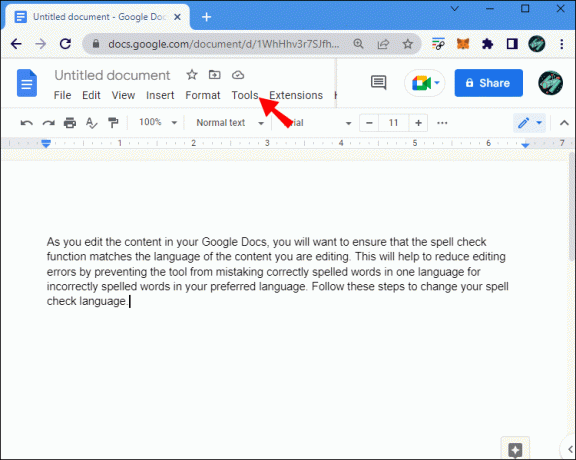
- Klik opsi "Terjemahkan dokumen".

- Masukkan nama untuk dokumen yang diterjemahkan ini.

- Gulir melalui opsi bahasa sampai Anda menemukan dan mengklik bahasa yang Anda butuhkan.

- Salinan terjemahan dokumen Anda akan secara otomatis muncul di jendela terpisah.

- Simpan Google Doc yang diterjemahkan ke Google Drive Anda.

Alat terjemahan ini hanya akan berfungsi pada teks yang ditulis pengguna daripada mengubah apa pun di perangkat lunak Google Docs.
Cara Mengubah Bahasa Periksa Ejaan
Saat Anda mengedit konten di Google Documents, Anda pasti ingin memastikan bahwa fungsi pemeriksa ejaan cocok dengan bahasa konten yang sedang Anda edit. Ini akan membantu mengurangi kesalahan pengeditan dengan mencegah alat salah mengartikan kata yang dieja dengan benar dalam satu bahasa dengan kata yang salah dieja dalam bahasa pilihan Anda. Ikuti langkah-langkah ini untuk mengubah bahasa pemeriksa ejaan.
- Buka Google Dokumen yang ingin Anda edit.

- Sorot teks yang ingin Anda periksa.
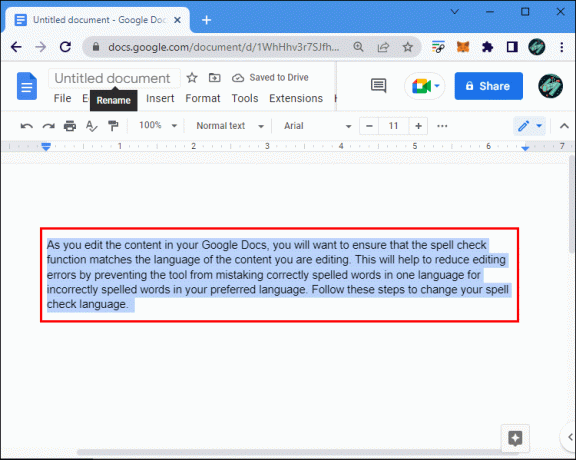
- Di bagian atas Google Documents, pilih "File".

- Pilih bahasa."

- Telusuri opsi yang tersedia hingga Anda menemukan bahasa atau dialek yang diperlukan.

- Setelah Anda memilih bahasa pemeriksa ejaan yang benar, Google Documents akan menyorot kesalahan menggunakan bahasa yang Anda pilih.
Kesalahan ejaan akan berwarna merah, dan kesalahan tata bahasa akan berwarna biru. Anda dapat mengklik kanan untuk melihat perubahan yang disarankan.
Menyiapkan preferensi bahasa Anda dalam pemeriksaan ejaan akan membantu proses pengeditan Anda dengan mencocokkan aturan bahasa dengan bahasa teks.
Google Documents dan Bahasa – Opsi untuk Setiap Pekerjaan
Google Documents menawarkan banyak cara untuk mengubah bahasa. Ini dirancang agar sesuai dengan pengguna individu dan apa yang sedang mereka kerjakan. Apakah Anda perlu mengubah bahasa antarmuka, menerjemahkan sepotong teks, atau mengedit dalam bahasa lain, Google Docs dapat membantu Anda melakukan semuanya.
Pernahkah Anda menggunakan banyak bahasa di Google Docs? Tinggalkan komentar di bawah ini dengan bahasa yang Anda gunakan.




